Jak vymazat interní úložiště telefonu Android: 17 způsobů
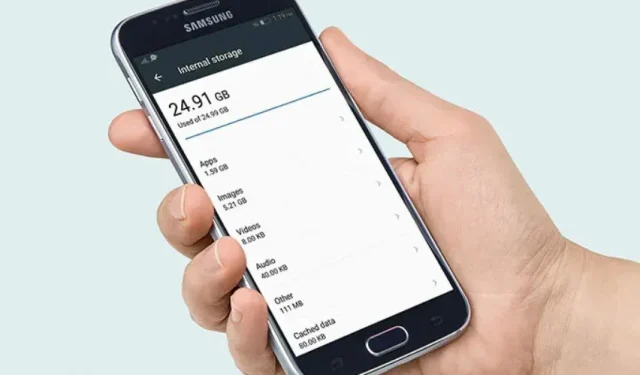
V poslední době se účinnost Androidu jako operačního systému zvýšila. Google vynaložil velké úsilí na vylepšení systému správy souborů a nyní jsou aplikace mnohem čistší.
Mechanismus pro zobrazování reklam na vašem zařízení Android se také zrychlil a zefektivnil. To však snížilo kapacitu úložiště, zvětšilo velikost souborů operačního systému, ztížilo programy a zvýšilo náročnost her na zdroje.
S ohledem na to všechno by mělo být překvapením, že váš smartphone se systémem Android se může rychle zaplnit, přestože má spoustu úložiště.
Zároveň můžete snadno vidět, které obrázky, videa, soubory, dokumenty, programy a hry zabírají místo na disku; systém může některé věci klasifikovat jako „jiné“.
Systém klasifikuje jakékoli neznámé úložné soubory jako „Jiné“ ve standardním analyzátoru paměti na vašem smartphonu Android. Pokud hledáte řešení tohoto problému, jste na správném místě.
Po rozbalení telefonu může trvat několik měsíců (nebo dokonce týdnů), než se začne chovat podivně. Váš telefon Android je třeba čistit často, možná dříve, než jste očekávali.
Mobilní aplikace jsou tím pomalejší, čím více je používáte, úložný prostor se začíná zaplňovat a aktivity na pozadí ztěžují pohyb mezi nimi.
Zatímco starší telefony s Androidem, jako je Samsung Galaxy S6, jsou často omezenější než novější verze, tento proces stárnutí se nakonec odehrává u novějších, často když jste v obtížné situaci.
V tomto článku se dozvíte, jak vymazat interní úložiště telefonu Android, které funkce deaktivovat, která nastavení upravit a jak zrychlit mobilní aplikace.
Co je v kategorii „Ostatní“ v seznamu využití paměti vašeho zařízení?
Zde je to, co zabírá místo v úložišti „Jiné“ vašeho zařízení.
Soukromá data aplikace
Soukromá data aplikací jsou hlavním důvodem nárůstu úložného prostoru v kategorii „Ostatní“. To může zahrnovat další stahování, neúspěšné aktualizace OTA, soubory synchronizace cloudu a další.
Většina moderních programů a her má menší velikost instalace, ale pro plné fungování vyžaduje velké stahování přes Wi-Fi. V závislosti na vašich preferencích se také některé aplikace synchronizují s cloudem a neustále stahují a nahrávají data.
Streamovací služby navíc často narážejí na technické problémy a nedaří se jim vymazat data mezipaměti, což může vést k přetečení paměti vašeho smartphonu Android.
Neúspěšné zálohování
Máte možnost zálohovat svá mobilní data do cloudového úložiště Disku Google. Existují další služby, které nabízejí atraktivní alternativy nákladů a umožňují vám dosáhnout stejného.
Synchronizace smartphonu s cloudem nabízí několik výhod. Budete mít zálohu všech svých dat, i když o ně přijdete, a ke svým souborům budete mít přístup i na cestách i přes nedostatek místa v místním úložišti vašeho zařízení.
Cloudové služby navíc poskytují výhody, jako je hostování souborů, bezplatný úložný prostor, trezory hesel a zálohy herních dat. Tyto systémy ale často selhávají kvůli častým aktualizacím a novým funkcím.
I když je většina těchto problémů vyřešena okamžitě, na vašem zařízení mohou být místně neúspěšné zálohy, o kterých poskytovatel zálohování nemusí vědět. Kromě toho se v kategorii „Jiné“ mohou objevit duplicitní soubory, které zabírají místo na vašem zařízení.
Neúspěšné aktualizace OTA
Během své životnosti mají nová zařízení často nárok na několik hlavních aktualizací operačního systému a plánovaných aktualizací zabezpečení.
Většina těchto aktualizací byla v posledním desetiletí distribuována vzduchem (OTA), což spotřebitelům usnadnilo aktualizaci jejich zařízení bez použití počítače.
Na druhou stranu, nevýhodou OTA aktualizací je, že mohou rychle selhat v pomalé síti nebo v síti, která se často restartuje. Kromě toho, že je na dlouhé cestě prakticky obtížná, může vyšší internetová latence způsobit selhání OTA aktualizací.
Tyto nekompletní stažené soubory a dočasné instalační soubory se mohou objevit v úložišti „Jiné“ vašeho zařízení a vyžadovat ruční čištění.
Skrytá mezipaměť a dočasná data
Vaše hry, aplikace a prohlížeče se často připojují k internetu a stahují velké množství textu, fotografií a videí.
Mohou to být uživatelské soubory, reklamy, obsah a další. Aby místní úložiště zůstalo organizované, jsou tyto soubory při ukončení často odstraněny.
Existují však případy, kdy tyto soubory zůstávají; to je běžné v mobilních prohlížečích. Pokud nevymažete data své webové stránky, může místní úložiště vašeho prohlížeče zabírat značné místo ve vašem zařízení.
Když ke kontrole systému souborů použijete aplikaci výchozího nastavení systému Android, všechny tyto dočasné soubory a soubory mezipaměti se zobrazí jako „Jiné“.
Jak vymazat vnitřní paměť telefonu Android?
Vnitřní paměť smartphonu můžete vymazat několika způsoby. Zde se podíváme na pět nejjednodušších a nejoblíbenějších způsobů, jak uvolnit vnitřní paměť na zařízeních Android. Každý přístup bude podrobněji popsán v příslušné části.
- Použijte kartu microSD
- Použijte USB OTG
- Streamujte hudbu, filmy a další
- Odstraňte staré soubory
- Smazat staré zprávy
- Zkontrolujte svá nastavení v aplikacích, jako je Facebook.
- Limit velikosti fotografií a videa
- Zálohování dat v cloudu
- Použijte správce úložiště nebo čistič
- Vyčistěte svá zařízení pomocí Files by Google
- Proveďte obnovení továrního nastavení
- Vymažte mezipaměť aplikací pro jednotlivé aplikace.
- Odstraňte aplikace pro Android, které již nepotřebujete
- Roztřiďte a vyčistěte složku se staženými soubory
- Zkontrolujte adresáře Android/OBB a Android/data.
- Pokud používáte vlastní ROM, vraťte se k základní ROM.
- Odstraňte nepoužívaná stažená data, jako jsou podcasty a videa.
Nyní si projdeme každé řešení jedno po druhém:
Řešení 1: Použijte kartu MicroSD
Mnoho výrobců chytrých telefonů zavrhlo slot pro microSD kartu, ale pokud máte to štěstí, že jeden máte, je to nepochybně nejjednodušší způsob, jak zvýšit kapacitu úložiště telefonu.
Za méně než 30 dolarů můžete získat dalších 128 GB, pokud můžete použít kartu microSD. Důležitý je však výběr spolehlivé MicroSD karty s dobrou rychlostí čtení a zápisu. Vyhněte se pokušení vybrat si kartu pouze na základě ceny a nezapomeňte si vybrat kartu třídy 10, UHS (1 nebo 3).
Gadget Android využívá hodně paměti pro fotografie a filmy. Nedostatek úložného prostoru Androidu můžete vyřešit kromě jejich přesunutí do PC uložením fotek nebo filmů na SD kartu.
Nejprve byste měli přenést všechny obrázky a filmy, které jsou aktuálně na interním úložišti telefonu, na kartu SD. Poté nastavte SD kartu jako výchozí úložiště pro fotografie a videa.
Chcete-li to provést, přejděte do Nastavení > Nastavení fotoaparátu. Pokud je výchozí cesta úložiště Zařízení, vyberte Umístění úložiště a změňte jej na SD kartu nebo paměťovou kartu.
Řešení 2 – Použijte USB OTG
Pokud vaše zařízení nemá slot na microSD kartu, můžete úložiště rozšířit pomocí USB flash disku nebo externího pevného disku. Zkontrolujte, zda je vaše zařízení kompatibilní s USB On The Go (OTG), a poté si pořiďte kabel USB OTG.
Nyní jej můžete použít k ukládání zálohovaných dat připojením USB flash disku, MicroSD karty s adaptérem nebo externího pevného disku. I s výše uvedenými gadgety můžete přehrávat video soubory.
Řešení 3: Streamujte hudbu, filmy a další obsah
Nestahujte hudbu, seriály nebo filmy do telefonu nebo tabletu Android, pokud nechcete, aby vám došel místo na disku. Místo toho se rozhodněte pro streamovací služby jako Netflix a Spotify. Pokud streamujete video bez připojení Wi-Fi, nezapomeňte svá data ovládat.
Řešení 4 – Odstraňte staré soubory
Odstraňte ze smartphonu Android staré dokumenty, filmy a další věci, které již nepotřebujete. Chcete-li to provést, přejděte do Nastavení > Úložiště a zobrazte dostupné možnosti. Zvažte odstranění položek, jako jsou „Jiné“, „Různé“ a „Soubory“.
Můžete se posunout dolů a najít možnost „Prozkoumat“ ve spodní části, kliknout na položku a poté, když se objeví, klikněte na „Prozkoumat“. Staré soubory, které již nepotřebujete, se často nacházejí ve složkách, jako je Download. Chcete-li vybrat a odstranit soubor nebo složku, klepněte na ně a podržte je.
Pokud máte telefon Google Pixel, přejděte do Nastavení > Úložiště > Správa úložiště a přejděte na Files by Google, kde můžete odstranit duplikáty, dočasné soubory, stažené soubory a zastaralé snímky obrazovky a uvolnit tak místo.
Na domovské obrazovce nejnovějšího Samsung Galaxy vyberte složku Samsung a poté Moje soubory > Interní úložiště. Můžete to udělat pro odstranění souborů podle kategorie (např. dokumenty, kopie).
Nezapomeňte také hledat v konkrétních aplikacích. Pokud například používáte skener dokumentů nebo nástroj pro úpravu fotografií, můžete najít duplicitní nebo staré soubory, na které jste pravděpodobně zapomněli.
Řešení 5 – Odstraňte staré zprávy
Projděte si také své příspěvky a smažte vše, co nepotřebujete, zvláště pokud se to týká přílohy. Na většině zařízení můžete často zvolit automatické mazání zastaralých zpráv.
Spusťte například aplikaci Zprávy na smartphonu Samsung, klepněte na Více > Nastavení > Pokročilá nastavení a poté se ujistěte, že je zapnutá funkce Delprogramsssages.
Řešení 6 – Zkontrolujte svá nastavení v aplikacích, jako je Facebook
Vaše programy často načítají soubory automaticky a mohou zabírat více paměti, než byste chtěli.
I když uklidíte, jak doporučujeme v našich dalších doporučeních, aplikace jako například Facebook vám okamžitě zaplní úložiště. Problém však můžete zmírnit změnou příslušných nastavení.
Chcete-li získat přístup k nastavení v aplikaci Facebook pro Android, klepněte na tři řádky v pravém horním rohu a poté přejděte dolů na Nastavení a soukromí. Klepněte na něj a přejděte do Nastavení > Média a kontakty.
Můžete vypnout automatické přehrávání (které automaticky přehrává filmy), vypnout zvuk, zastavit stahování HD fotografií a videí a podobně.
Řešení 7: Omezte velikost fotografií a videí
Váš telefon Android pravděpodobně obsahuje mnoho fotografií a videí, které zabírají úložný prostor.
Přestože se fotoaparáty liší zařízení od zařízení, měli byste vždy zkontrolovat výchozí nastavení a vzít v úvahu dostupné místo. Vaše obrázky zaberou více místa, čím vyšší je rozlišení.
U videa je třeba vzít v úvahu také snímkovou frekvenci. Použijte režimy šetřící místo, jako je HDR a 4K, nebo rychle nahrajte video soubory, chcete-li.
Otevřete aplikaci fotoaparátu a najděte nabídku nastavení; pro vyhodnocení těchto parametrů jej obvykle představuje symbol ozubeného kola.
Řešení 8: Cloudové zálohování
Do cloudu můžete zálohovat obrázky, videa a další velké položky, včetně HD filmů a videí. Do cloudu můžete nahrát vše, včetně velkých herních souborů.
Po dokončení zálohování můžete tato data ze zařízení později smazat. Ušetříte tím spoustu úložného prostoru. Pokud máte přístup k internetu, můžete také přistupovat ke svému cloudovému účtu odkudkoli.
Zálohování dat je snadné, protože k dokončení stačí několik kliknutí. Vaše soubory na Disku Google a obrázky ve Fotkách Google mohou být zálohovány.
Zálohovat lze pouze určitý počet snímků a filmů. Uživatelé Disku Google získají přístup k úložišti o velikosti 15 GB. Tato oblast je přístupná přes Disk Google, Fotky Google a Gmail.
Takto zálohované soubory a fotografie zůstanou v bezpečí. Šetří také čas, protože při každém připojení k internetu se vytváří záloha.
Nemusíte se tedy bát o svá data. Tím, že tato data uchováte v telefonu, jej ani nemusíte zpomalovat.
Řešení 9 – Použijte správce úložiště nebo čistič
Pronájem úklidové služby, která udělá vše za vás, může urychlit mnoho našich návrhů.
Můžete hledat v Nastavení > Úložiště a klepnout na Uvolnit místo (nebo Spravovat úložiště) v horní části smartphonu se systémem Android 8.0 Oreo nebo novějším.
Telefon projde všechna svá data a umožní vám zrušit výběr souborů a aplikací, které si chcete ponechat.
Jakmile provedete výběr, můžete kliknout na „Odstranit“ a odstranit cokoli jiného, co bylo vybráno. Výrobci nyní do svých chytrých telefonů často zařazují aplikace pro správu úložiště.
Například společnost Samsung nabízí sekci Nastavení nazvanou Péče o zařízení a pokud klepnete na Úložiště, zobrazí se možnost vymazat další data, jako jsou soubory z mezipaměti a reklamní soubory s názvem Optimalizovat nyní.
Existují různé aplikace, jako je LG Smart Doctor, ale my nabízíme Files, bezplatný software od společnosti Google.
Tento program prohledá váš telefon a zobrazí každý soubor, který máte, a poskytne vám úplný obrázek, takže se můžete rozhodnout, co chcete smazat, abyste uvolnili místo v zařízení.
K dispozici jsou nabídky v aplikaci a můžete si vybrat bezpečné zálohování požadovaných cloudových informací.
Řešení 10 – Vyčistěte svá zařízení pomocí Files by Google
Další možností, jak odstranit nevyžádané nebo duplicitní soubory, je Files by Google, kterou lze otevřít kliknutím na tlačítko „vyčistit“ v levém dolním rohu obrazovky zařízení.
Kromě toho skenuje zařízení a nabízí tipy, jak zvýšit úložný prostor na vašem smartphonu Android. Jeho hlavní funkcí je upozornit uživatele na nutnost uskladnění a čištění.
Aby nedošlo k nedostatku místa na vašem zařízení Android, vyzve vás k včasnému odstranění nepotřebných nebo dočasných souborů a médií prostřednictvím vyskakovacích oken. Tato aplikace bude důležitá pro udržení funkčnosti zařízení.
Pomocí možnosti Procházet můžete rychleji najít důležité soubory a média.
Řešení 11 – Proveďte obnovení továrního nastavení
Pokud nic jiného nefunguje, může být dobrý nápad jednoduše resetovat gadget na tovární nastavení a nastavit jej jako nové zařízení. Může také trochu zrychlit telefon. To vás vyzve k čistému listu a vyčistí vaše úložiště.
Ujistěte se, že váš gadget má zálohu. Android lze nastavit tak, aby automaticky zálohoval data na Disk Google. Také má smysl používat chytrý přepínač jako zálohu pro zařízení Samsung.
- Otevřete aplikaci Nastavení.
- Najděte možnost „Obnovit tovární nastavení“ pomocí horního vyhledávacího pole.
- Kliknutím na ni vyberte možnost Obnovit tovární nastavení.
- V závislosti na uživatelském rozhraní vašeho telefonu pokračujte v obnovení továrního nastavení.
- Sledujte úložiště na svém zařízení a selektivně na něm obnovujte data.
Alternativní metodou je restartování zařízení v režimu obnovení. Telefon můžete vypnout, restartovat v režimu obnovení a poté obnovit tovární nastavení, pokud telefon nemůžete spustit nebo jej správně používat. Pokyny k tomu získáte kliknutím na odkaz přímo níže.
Řešení 12 – Vymažte mezipaměť aplikací pro jednotlivé aplikace
Vyčištění mobilních aplikací má největší dopad na výkon systému Android. Tyto slavné aplikace zakoupily stovky zbytečných položek za pouhých pět minut používání:
- Facebook má 561 položek v 79 MB dočasných souborů mezipaměti.
- Instagram má 151 položek ve 38 MB dočasných souborů mezipaměti.
- Candy Crush Saga používá 40 položek a 20 MB dočasných souborů mezipaměti.
Zatímco jsou programy spuštěny, jsou vyžadovány dočasné soubory. Když už ale dočasné soubory nejsou potřeba, aplikace je často zapomínají vyčistit. Proto data jednoduše zabírají místo.
Aplikace pro Android lze vymazat jednotlivě a zpřístupnit paměť:
- Otevřete na svém zařízení Android aplikaci Nastavení.
- Navštivte Nastavení aplikací (nebo Aplikace a oznámení).
- Ujistěte se, že je vybrána možnost Všechny aplikace.
- Dotykem vyberte aplikaci.
- Chcete-li se zbavit dočasných dat, vyberte „Vymazat mezipaměť“ a „Vymazat data“. V tomto případě jsme ušetřili jen asi 1 MB, ale jiné programy dokážou vytvořit nevyžádané soubory, které časem dosahují až desítek nebo dokonce stovek megabajtů.
Vymažte soubory mezipaměti pro každý program v seznamu.
Řešení 13 – Odeberte aplikace Android, které již nepotřebujete
Čím více aplikací do něj nainstalujete, tím pomalejší a „buggy“ bude váš telefon Android. I na nejnovějších telefonech zjistíte, kolik tuku se vám nahromadilo po instalaci a používání stovek aplikací. U jedné aplikace to neuvidíte.
Jaké aplikace pro Android používají váš telefon? Nejvíce ukazují naše přehledy aplikací. Projděte si tedy seznam aplikací, rozhodněte se, které již nejsou potřeba a odeberte je. To alespoň usnadňuje nalezení programů, které potřebujete!
Zde je návod, jak odinstalovat nechtěné aplikace:
- Přejděte na zařízení Android do části Aplikace v aplikaci Nastavení.
- Prohlédněte si seznam aplikací a identifikujte ty, které jste v poslední době nepoužívali.
- Chcete-li aplikaci odinstalovat, klikněte na ni a vyberte možnost Odinstalovat. Pro potvrzení aktivujte OK. Vyrobeno!
Toto je praktická strategie. Software, který automaticky rozpozná programy, které jste nějakou dobu nepoužívali, a hromadně je odinstaluje, vám může usnadnit život.
Řešení 14 – Roztřiďte a vyčistěte složku Stažené soubory
Do složky Stažené soubory v zařízení Android můžete uložit mnoho souborů, obrázků a dokumentů. Někdy je lze načíst automaticky.
Většina z nás používá složku Stažené soubory jen zřídka, čímž ztrácíme značné množství místa na disku. Možná budete překvapeni, kolik objektů a terabajtů vnitřní paměti lze vyplýtvat.
Jak vyprázdnit složku Stažené soubory následovně:
- V telefonu otevřete katalog aplikací. Zde najdete moje soubory nebo jiný prohlížeč souborů.
- Vyberte Stahování.
- Stažené soubory, jako jsou fotografie nebo soubory APK, které již nepotřebujete, je třeba stisknout a podržet.
- Pomocí tlačítka Odstranit je odstraníte z telefonu.
Řešení 15 – Zkontrolujte adresáře Android/OBB a Android/data
Kvůli chybám v nesouvisejících aktualizacích jsou na vašem disku často stále přítomné odinstalované aplikace. Tyto zbylé programové soubory jsou také výsledkem neoptimalizovaných spouštěčů třetích stran pro váš smartphone.
Tento postup byste měli použít, pokud výše uvedené metody nevyčistily vaše „jiné“ úložiště. Vaše místní úložiště může obsahovat zbylé soubory aplikací z odinstalovaných aplikací, které možná budete muset odstranit ručně.
- Otevřete správce souborů dle vašeho výběru.
- Přejděte do nastavení a zaškrtněte políčko „Zobrazit systémové soubory a složky“.
- Nyní přejděte do adresáře „/Android/obb“ ve správci souborů.
- Většina souborů v této oblasti vašeho místního úložiště bude mít názvy začínající na „com.ABC.XYZ“. XYZ je název aplikace a ABC je jméno vývojáře.
- Vyhledejte v této oblasti všechny odkazy na dříve odinstalované programy a poté je odinstalujte.
- Po dokončení v „/Android/obb“ přejděte do „/Android/data“.
- Chcete-li najít zbývající data ze smazaných aplikací, postupujte stejně jako u předchozí složky. Po smazání všeho, co najdete, se podívejte do úložiště „Jiné“.
Řešení 16 – Pokud používáte vlastní ROM, vraťte se na skladovou ROM
Je velká šance, že vaše vlastní ROM je vadná, pokud je váš smartphone zakořeněný a vy jste jej používali.
Několik důležitých vlastních ROM, jako je Lineage OS, Pixel OS a další, mělo problémy, kdy se souborový systém opakovaně duplikoval.
To může přetížit vaši místní paměť a způsobit, že soubory nebudou rozpoznány v kategorii „Ostatní“ vašeho paměťového skeneru.
Pokud výše uvedená řešení nefungují, je dobré se vrátit k nejnovější ROM a počkat na aktualizaci od vývojáře vlastní ROM.
Pokud je vývojář často aktivní a ochotný posílat zprávy, můžete také odeslat lístek podpory na jeho účet Github.
Řešení 17 – Odstraňte nepoužívaná stahování, jako jsou podcasty a videa
Je pravděpodobné, že jste uvolnili značné množství místa v telefonu smazáním mezipaměti aplikací, zbytečných aplikací pro Android a nudných obrázků. Tato akce mi umožnila uvolnit 2 GB nevyužité paměti v telefonu.
Je však třeba udělat více. Situaci můžete výrazně zlepšit smazáním (nebo alespoň prozkoumáním) souborů, které jste si stáhli do zařízení, ale nikdy neotevřeli. Zde jsou některé kopie z mého telefonu
- Spotify: Používám Spotify Premium a hodně využívám funkci offline. Nakonec jsem však získal 17 GB hudby do svého telefonu stažením mých seznamů „Songs“. Snížením kvality zvuku skladeb a výběrem pouze určitých seznamů skladeb jsem mohl snížit prostor, který zabírají.
- Podcasty: Odebírám asi 15 podcastů, ale i když vyjdou nové epizody, ne vždy je poslouchám. V důsledku toho mi hodinové podcasty zabírají stovky MB místa v mém telefonu! V důsledku toho pravidelně procházím svůj seznam podcastů a mažu ty, které nebudu poslouchat. Ujistěte se, že je zapnutá možnost automatického mazání podcastů, které jste poslouchali. Každý podcast tuto funkci obsahuje.
- YouTube Premium: Přihlásil jsem se k odběru YouTube Premium, abych si stáhl videa, abych je mohl později sledovat na pozadí. Často procházím sekci Stahování v knihovně aplikací YouTube a mažu dříve zhlédnutá videa.
- Offline mapy: Když cestuji, vždy si do telefonu stahuji velké mapy, ale rychle na ně zapomenu. Zjistil jsem, že tímto způsobem se moje aplikace Google Maps zvětšila na 2 GB. Staré karty mohou a měly by být smazány.
Proč se zaplňuje interní úložiště telefonu Android?
Telefony jsou jako skříň ve vaší ložnici. Hromadí se odpadky. Pokud skříň někdy není uklizená, trvá to déle, než najdete, co potřebujete. Také byste měli vyhodit teplákovou soupravu, která vám zabírá místo ve skříni (vážně, co jste si mysleli?).
Někdy je lepší smazat Android aplikace, které už nepoužíváte, podobně jako se zbavit obleku, který je o dvě velikosti malý (přiznejme si, že už se do něj nikdy nevejdete).
Když používáte mobilní aplikaci nebo surfujete na internetu, vytvářejí se dočasná data a nevyžádané soubory, které často zůstávají ve vašem zařízení. Nakonec se systémové úložiště zaplní. Když je váš mobilní telefon plný, nahromaděné nevyžádané položky způsobují zpomalení a další nepříjemné problémy, jako je pád aplikací.
Proto je velmi důležité zbavit se nepořádku a uvolnit místo v telefonu. V tomto příspěvku vám ukážeme mnoho způsobů, jak vyčistit váš mobilní telefon Android.
Závěr
Nechtěné vzpomínky na našich telefonech Android jsou jako špatné vzpomínky v naší hlavě. Výkon a uživatelská zkušenost budou tím efektivnější, čím dříve bude opravena. Před nákupem zkontrolujte nastavení, abyste se ujistili, že má váš telefon Android dostatek místa pro vaše potřeby.
Výše uvedené metody lze použít k vyčištění místa v systému Android. Pokud po chvíli přestanou fungovat, měli byste zvážit nákup SD karty.
FAQ
Jak vymazat vnitřní paměť?
Protože chcete telefon nadále používat, možná nebudete chtít vymazat vnitřní paměť. – Nejprve se ujistěte, že máte v telefonu nainstalovanou kartu SD. Najděte slot pro SD kartu a zkontrolujte, zda tam je. V opačném případě si ji získejte.- Pak začněte vytvářet místo pro další programy, které byste mohli potřebovat.- Nejprve přejděte do „Nastavení“ a poté „Správce aplikací“ v části Aplikace.- Pro každý program vyberte „Přesunout na kartu SD“ a „Vymazat mezipaměť“. – Pokud aplikaci nebudete používat, vyberte možnost „Odinstalovat“.
Můžeme změnit vnitřní paměť telefonu Android?
Jednoduše řečeno, ne. RAM vašeho telefonu je připájena k základní desce zařízení. Již nelze přidávat, nahrazovat ani odebírat. Pokud vám dochází úložný prostor, můžete v telefonu Android vytvořit další interní úložiště pomocí různých metod. Data můžete přesunout na kartu Secure Digital (SD) a výrazně tak rozšířit možnosti telefonu.
Proč je moje interní úložiště plné Androidu?
Přemíra dat uložených ve vnitřním úložišti telefonu může být někdy příčinou problému „dochází úložný prostor pro Android, ale není“. Mezipaměť vašeho telefonu se může ucpat, pokud máte nainstalovaných mnoho aplikací a používáte je všechny současně, takže váš smartphone Android nebude mít dostatek úložného prostoru.
Co mám smazat, když je paměť telefonu plná?
Vymazání mezipaměti a odstranění nepoužívaných aplikací jsou dobrým výchozím bodem při pokusu o uvolnění místa v telefonu nebo tabletu Android. Kromě toho byste měli ze zařízení vymazat nepotřebná data a fotografie nebo je přesunout na jiné zařízení, jako je karta SD nebo jednotka USB.



Napsat komentář